普段仕事にプライベートで使い倒しまくっている僕のMacBook Air君ですが、最近なぜかマックブックの中に入っているアプリの更新をすることができなくなるという現象を経験して解決したので、同じように困っている人がいると思い記事にしておきます。
常に最新の状態にしておくことで、サクサク動かすことができたり、ソフトにも柔軟に対応することができるようになるので僕はいつも最新の状態にしておく癖がついてます。
「あれ、AppAtoreには数字がついているのでアップデートが表示されない!」なんて方は参考にしていただければと思います。
目次
僕のMacBook Airにおきた現象はこれ
画像とかでキャプチャを撮り忘れてしまったので箇条書きで書いておきますね。
- Launchpadを開くとAppStoreのところにアップデートの数字がついている
- AppStoreを開いてアップデートのところを確認してみる
- 何も表示されずクリックできるボタンがない
- AppStoreに数字だけ表示されていて結果数字が消えない
という感じの現象でした。パソコンの中身はすっきりさせておきたい派の僕なのでこういうのはとても困りますw
じゃあこっからはやってみたことです。
再起動してみる
まずは鉄板の再起動ですね。
マックブックは閉じてスリープ状態にしておくことが多いので、スリープと起動の繰り返しでなんらかの不具合が発生してしまっている可能性が考えられます。
一旦再起動することでそれらをリセットしてしまうという方法です。マックブックの速度向上の手助けになることもあります。
セーフモードでの立ち上げ
再起動でも直らない場合はセーフモードでの立ち上げをしてみましょう!再起動をするついでにセーフモードで立ち上げてしまえば効率的です。
電源を入れるボタンを押して、「ドーン」って音が鳴ったらアップルのロゴマーク出るまで押し続けロゴが表示されたら話します。
そのあとは普通にログインして、シャットダウンすればそれでいろいろクリアになります。大容量のファイルをやりとりしているマックブックにはかなり効果的です。
日付と時刻を日本の時間に合わせる
これは画像の方がわかりやすいので、画像で貼っておきます。
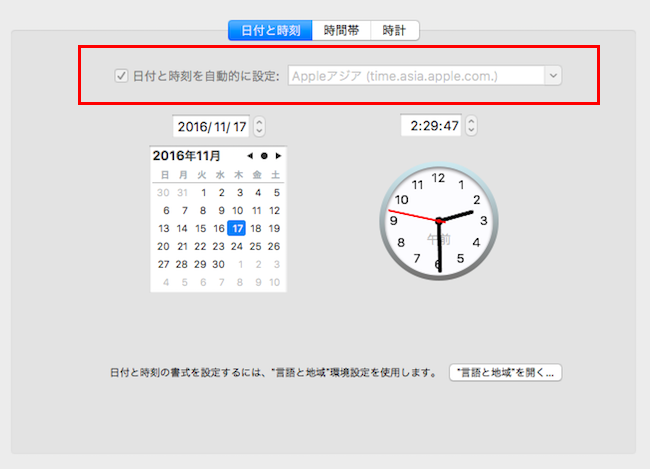
こちらの赤枠のところがアジアという表示以外になっていると、日付がずれている可能性があります。僕はここがアメリカタイムになっていたので直したのですが、それでもアップデートはできなかったので、もしかしたらそこが原因ではないのかもしれません。
ちなみにこれはネット上で紹介されていた方法なのですが、皆さんよく試されているようです。
アイクラウドにログインし直す(これで解決できた)
最終的に解決できたのはこの方法でした。
マックブックを使われている方は、iPhoneやipadなどと同期して使うためにアイクラウドやアイチューンにログインされていると思いますが、これを一度サインアウトしてサインインしたらアップデートができるようになりました。
後々わかったのですが、AppStoreでのログインがいつのまにかサインアウトの状態になってしまっていたようです。表示はログインしているのですが、内部的にはサインアウトの状態。みたいな感じです。
参考になればです!
ということで今回はちょっと自分自身が困ってしまったAppStoreのアップデートが表示されなくなる現象について紹介させていただきました。
マックブックはかなり優秀なデバイスですし、仕事としても共有する媒体としても利用しやすいので、商売道具として重宝されている方も多いと思います。
アップデートができなくて困っている!という方の少しでも参考になれば幸いです。
最後まで読んでいただきありがとうございました。



















